نحوه استفاده از قابلیت تشخیص صدا در آیفون
اگر آیفون شما میتواند iOS 14 یا جدیدتر را اجرا کند، میتوانید Sound Recognition را تنظیم کنید تا به شما در مورد صداهای مهم هشدار دهد – مانند زنگ دود، زنگ در، یا گریه کودک. حتی اگر صدا را نشنیده اید، باز هم می توانید آنچه را که در اطرافتان می گذرد پیگیری کنید. تشخیص صدا یک ویژگی دسترسی است که برای افراد کم شنوایی طراحی شده است، اما برای افرادی که در محیطهای پر سر و صدا یا در چتهای ویدیویی هستند که صداهای مهم میتوانند در پسزمینه ترکیب شوند یا مورد توجه قرار نگیرند نیز کاملاً مفید است.
وقتی تشخیص صدا را در تنظیمات دسترسپذیری فعال میکنید، به iPhone یا iPad خود اجازه میدهید با میکروفون به محیط اطرافتان گوش دهد، صداهایی را که انتخاب میکنید دریافت کند و سپس یک اعلان روی صفحه برای شما ارسال کند. تشخیص صدا از طریق هوشمندی داخلی کار می کند، بنابراین نیازی به اتصال به شبکه نیست.
تشخیص صدا را نیز می توان به میانبرهای Control Center اضافه کرد و پس از کشیدن انگشت از گوشه سمت راست بالای صفحه به پایین، به راحتی در مرکز کنترل آیفون روشن و خاموش شد.
تشخیص صدا یک سرویس و یک راحتی است، اما اپل هشدار می دهد که در شرایط خطرناک یا اضطراری نباید به تنهایی به آن اعتماد کنید.
تشخیص صدا را تنظیم کنید
میتوانید از «تشخیص صدا» به تعداد یا تعداد کمی صدا از فهرست از پیش برنامهریزیشده اپل استفاده کنید که دوست دارید، و اگر «تشخیص صدا» را خاموش کنید، صداهایی را که قبلاً انتخاب کردهاید به خاطر میآورد، بنابراین نیازی به انتخاب آنها نیست. از نو. در اینجا نحوه تنظیم آن آمده است.
مرحله ی 1: از جانب تنظیمات دست زدن به دسترسی.

گام 2: دست زدن به تشخیص صدا.

مرحله 3: تغییر به تشخیص صدا تعویض. وقتی سوئیچ سبز است، این ویژگی فعال می شود.
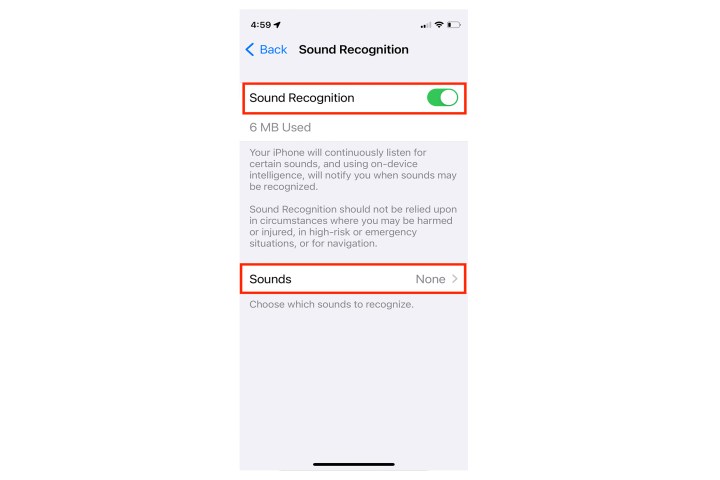
مرحله 4: از لیست صداها را انتخاب کنید یا همه را فعال کنید.

مرحله 5: هشداری ظاهر می شود و هشدار می دهد که Hey Siri زمانی که تشخیص صدا روشن است در دسترس نخواهد بود.

مرحله 6: آهنگ یا لرزشی را که ترجیح می دهید همراه با اعلان تشخیص صدا باشد، انتخاب کنید.
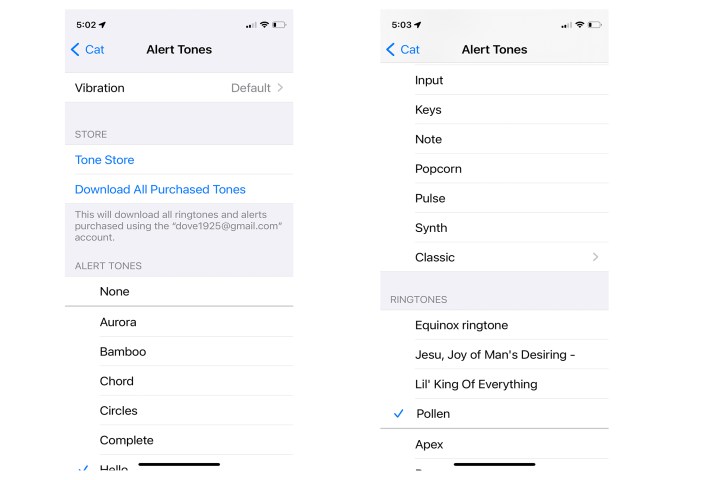
Sound Recognition را از Control Center اجرا کنید
با افزودن میانبر به صفحه کنترل مرکز، می توانید به سرعت تشخیص صدا را از طریق مرکز کنترل فعال یا غیرفعال کنید.
مرحله ی 1: از جانب تنظیماتقابل اعتماد و متخصص مرکز کنترل.
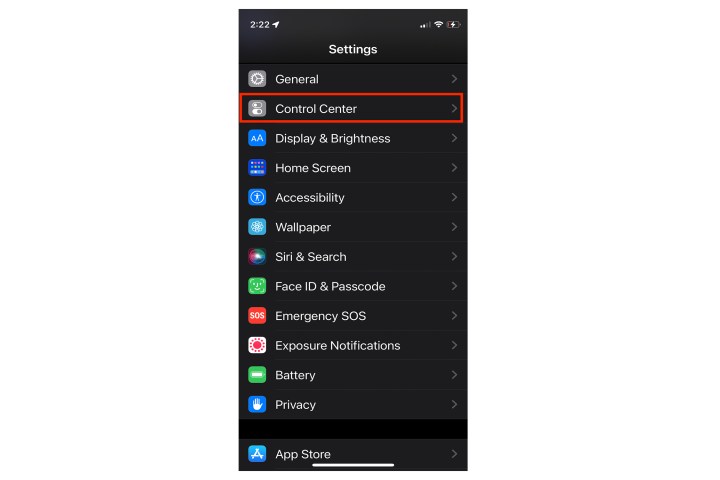
گام 2: به پایین بروید کنترل های بیشتر را برگه و روی سبز ضربه بزنید به علاوه امضا کردن به تشخیص صدا کنترل.
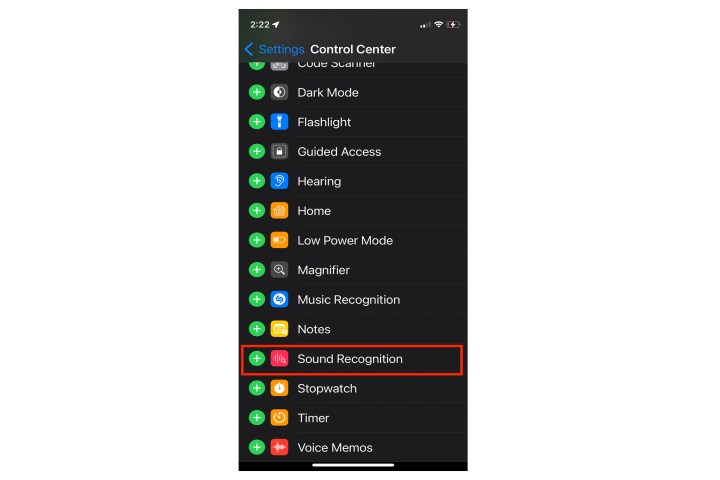
مرحله 3: تشخیص صدا اکنون در فهرست قرار می گیرد کنترل ها تب در بالای صفحه تنظیمات مرکز کنترل.
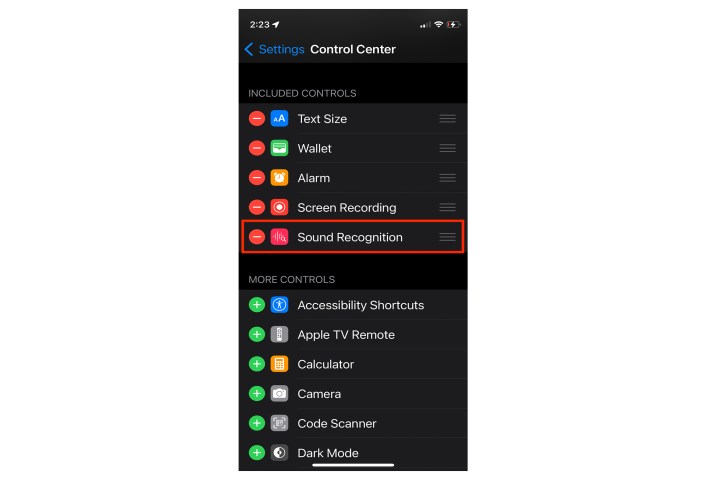
مرحله 4: دست زدن به آیکون برای دسترسی مستقیم به این ویژگی از مرکز کنترل.
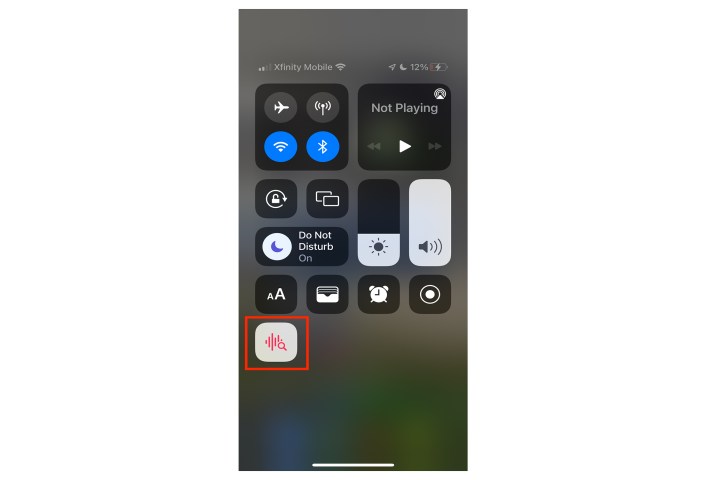
اعلان های تشخیص صدا را تنظیم کنید
باید اعلانها را فعال کنید و کنترل اعلان تشخیص صدا را روشن کنید تا این ویژگی کار کند. حتی اگر دکمه بیصدا را روشن کرده باشید، همچنان لرزش تلفن خود را میبینید یا میشنوید.
مرحله ی 1: از جانب تنظیمات قابل اعتماد و متخصص اطلاعیه ها.

گام 2: دست زدن به تشخیص صدا.

مرحله 3: روشن کن اطلاعیه ها و تنظیمات تحویل و اعلان خود را بررسی کنید.
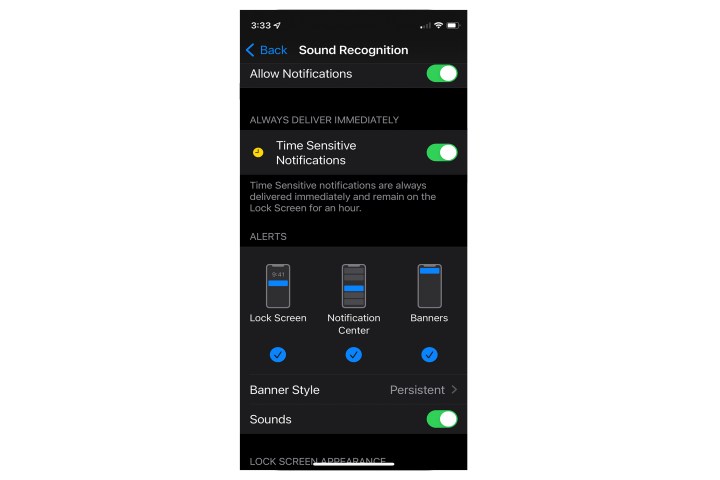
اگرچه تشخیص صدا در حال حاضر یک ویژگی عالی در iOS 14 و iOS 15 است، اما خود را برای بهبودهای بیشتر در iOS 16 آینده آماده کنید. iOS جدید به شما امکان می دهد به جای تکیه بر گزینه های صدای برنامه ریزی شده آیفون، صداهای اصلی ایجاد و ضبط کنید. شما میتوانید بوقهای خود را برای مواردی مانند دستگاههای پزشکی، زنگ خانه یا صداهای الکترونیکی مخصوص وسایلتان تنظیم کنید. این سفارشی سازی حساسیت، سفارشی سازی و سودمندی ویژگی تشخیص صدا را تا حد زیادی گسترش می دهد.
توصیه های سردبیران